misschien kun je zijn Efficiëntie van internetverbinding Soms kan onverwachts en een plotselinge onderbreking van de verbinding tijdens het downloaden van een groot bestand frustrerend zijn. Het is echter mogelijk dat u het bestand helemaal opnieuw moet downloaden, omdat Chrome het gedeelte van het bestand dat u zojuist hebt gedownload niet kan detecteren.
Google Chrome gebruikt een ingebouwde downloadmanager om al uw downloads weer te geven - of ze nu actief, mislukt, geannuleerd of voltooid zijn. De Download Manager wordt geopend in een eigen tabblad en geeft een lijst weer van elk bestand dat u in Chrome hebt gedownload.
Als je een abonnement gebruikt bandbreedte Als uw internetprovider het datagebruik beperkt tot boven de limiet voor redelijk gebruik, kunnen de gevolgen van onderbroken downloads duur zijn. Laten we eens kijken hoe Downloads hervatten Mislukt in Google Chrome.

Wat is een CRDOWNLOAD-bestand?
Wanneer u een download start in Google Chrome, wordt er een tijdelijk bestand in de .crdownload-indeling gemaakt. Dit bestand fungeert als tijdelijke aanduiding en slaat gedownloade gegevens op zodra deze binnenkomen. Naarmate het downloaden vordert, neemt de grootte van het .crdownload-bestand toe. Zodra het downloaden is voltooid, hernoemt Chrome het bestand, verwijdert het .crdownload-formaat en vervangt het door het juiste bestandsformaat.
Als de download om welke reden dan ook wordt onderbroken, blijft het onvolledige bestand in de .crdownload-indeling. Dit geeft aan dat het downloadproces niet is voltooid.
Waarom wordt mijn Chrome-download onderbroken?
We kunnen Chrome niet volledig de schuld geven van gedeeltelijke en intermitterende downloads. Er zijn verschillende redenen waarom een gedeeltelijke of onvolledige download kan optreden.
- De webserver staat u niet toe om de download te hervatten en dwingt de browser om helemaal opnieuw te beginnen.
- Als uw internetverbinding traag is of de server overladen is met verzoeken, kan er een time-out optreden, wat kan leiden tot onvolledige downloads.
- Het bronbestand is beschadigd. In een dergelijk geval zult u een gedeeltelijke download ervaren, ongeacht de browser die u gebruikt.
Wanneer een download wordt onderbroken, heeft u meestal de mogelijkheid om deze te hervatten. Soms moet u het bestand echter helemaal opnieuw downloaden, omdat Chrome het zojuist gedownloade .crdownload-gedeelte niet kan detecteren.
Als u een abonnement met beperkte bandbreedte heeft of als uw ISP de gegevenslimiet voorbij de limiet voor redelijk gebruik beperkt, kunnen de gevolgen van onderbroken download kostbaar zijn, vooral als de bestandsgrootte groot is. We laten u zien hoe u mislukte downloads in Google Chrome kunt hervatten.
Advies: Als u geen enkel bestand met welke browser dan ook kunt downloaden, is het onwaarschijnlijk dat dit door Chrome wordt veroorzaakt. Raadpleeg onze handleiding over wat u moet doen als... Download geen bestanden op Windows Om dit probleem te diagnosticeren en op te lossen voordat u doorgaat.
Gebruik Chrome Download Manager om downloads te hervatten
Google Chrome heeft een ingebouwde downloadmanager om al uw downloads weer te geven - of ze nu actief, mislukt, geannuleerd of voltooid zijn. Klik op Ctrl + J Of klik op het vervolgkeuzemenu Opties en selecteer Downloads om de downloadmanager te openen.
Zoek in de lijst met downloads het mislukte item en tik op doorgaan met downloaden. Als alles goed gaat, wordt het downloaden hervat vanaf het punt waar het werd onderbroken.
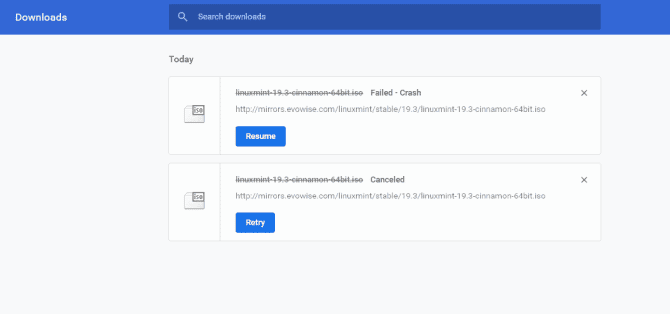
Hervat een onderbroken download met de opdracht Wget
Als het downloaden niet kan worden hervat, kunt u het proberen wget. Het is een gratis opdrachtregelprogramma voor het downloaden van bestanden van internet. wget Uitstekend geschikt voor gebruik via trage of onstabiele netwerkverbindingen. Als het downloaden mislukt, blijft de tool het proberen totdat het hele bestand naar uw computer is overgebracht.
Er zijn verschillende versies van Wget beschikbaar voor Windows 10. Ga naar Eeuwig verveeld Om de nieuwste 64-bits versie te downloaden. Verplaats het uitvoerbare bestand naar:
C:\Users\[User Name]\Downloads
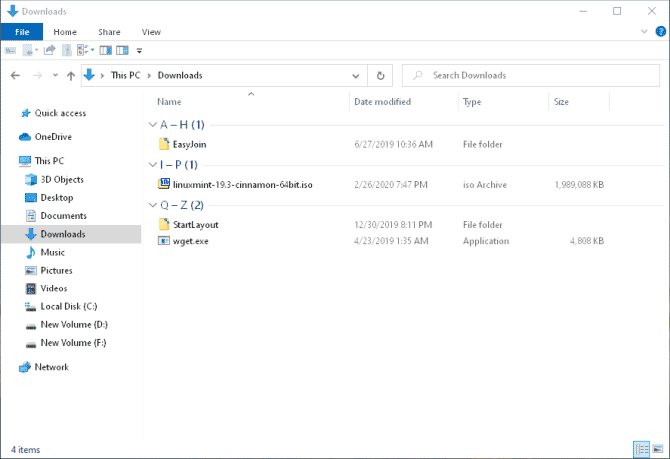
Nu kunt u Wget op twee manieren uitvoeren: Wijzig naar map Die het uitvoerbare bestand bevat met behulp van de opdracht cd of Wget . toevoegen als een omgevingsvariabele, zodat u deze vanuit elke map kunt openen. We raden u aan de laatste optie te gebruiken als u van plan bent Wget vaak te gebruiken.
Laten we het instellen als een omgevingsvariabele.
Wget-instelling
Ga naar Configuratiescherm -> Systeem En klik Geavanceerde systeeminstellingen. Klik in het geopende venster op omgevingsvariabelen.
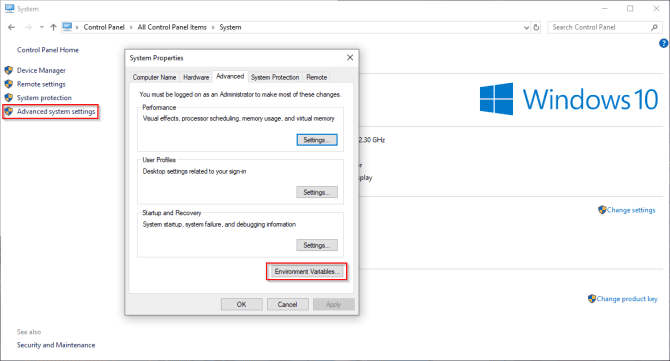
Selecteer het pad onder Systeemvariabelen en klik op Vrijlating. Klik vervolgens op de knop جديد bevindt zich in de rechterbovenhoek van het venster. Type:
C:\Users\[User Name]\Downloads\wget.exe
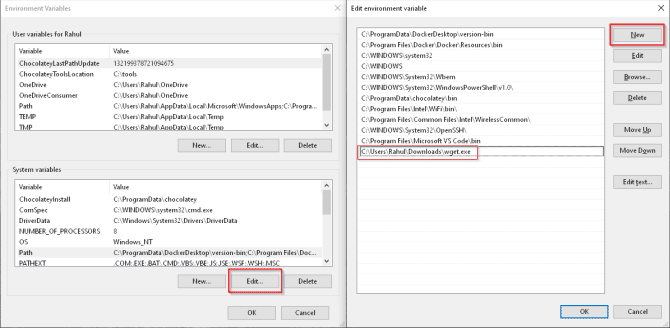
Klik OKE.
Open een opdrachtprompt en typ:
wget -h
Om te testen of alles werkt. Typ in PowerShell:
wget.exe -h
Om het Wget-helpmenu te laden.
Hernoem het gedeeltelijk gedownloade bestand
Om uw bestand te hernoemen, hebben we twee basisgegevens nodig: URL voor website enbestandspad die gedeeltelijk is gedownload.
Klik op Ctrl + J om de downloadmanager te openen. Zoek het bestand op het tabblad, onder het bestand staat een link, klik er met de rechtermuisknop op en kies Kopieer link adres. Plak de link voor het bronbestand in Kladblok.
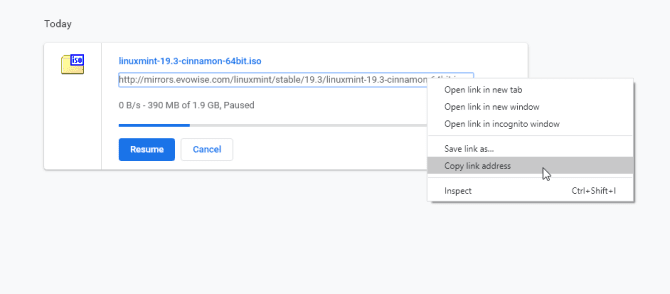
Klik nu op Meer 
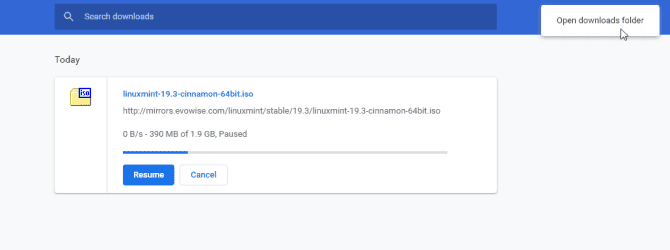
Wanneer uw bestand gedeeltelijk is gedownload, geeft Chrome de standaardnaam 'Unconfertain [willekeurig nummer].crdownload."
bijlage .cdownload Het is een secundair formaat voor Chrome. U kunt het niet openen of converteren naar een ander formaat. Zodra de download is voltooid, wordt deze verwijderd.
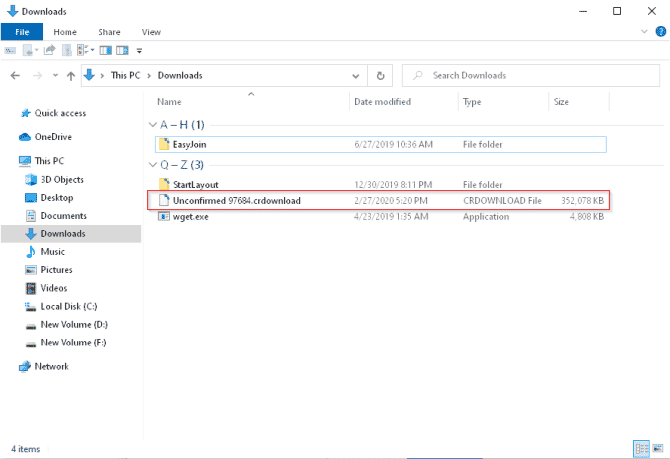
U kunt snel de originele bestandsnaam uit de website-URL halen. Als de koppeling:
http://mirrors.evowise.com/linuxmint/stable/19.3/linuxmint-19.3-cinnamon-64bit.iso
De naam van uw bestand is linuxmint -19.3-kaneel – 64-bit.iso. Klik met de rechtermuisknop op het gedeeltelijk gedownloade bestand en selecteer Naam wijzigen. formaat verwijderen .cdownload vanaf het einde van het bestand en druk op Enter.
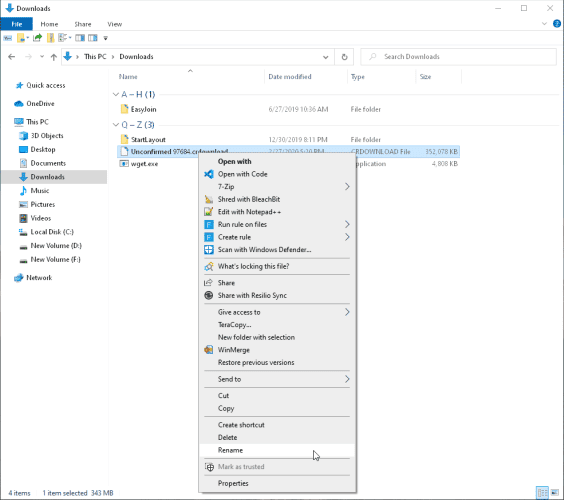
Een bericht waarschuwt u dat het bestand mogelijk onbruikbaar wordt als u het formaat wijzigt. Klik "Ja".
Als u een vreemd bericht ziet”bestand in gebruikOntdek wat de fout is waardoor u niet kunt Hernoem het bestand. In Chrome is het een bepaald proces dat alle problemen veroorzaakt.
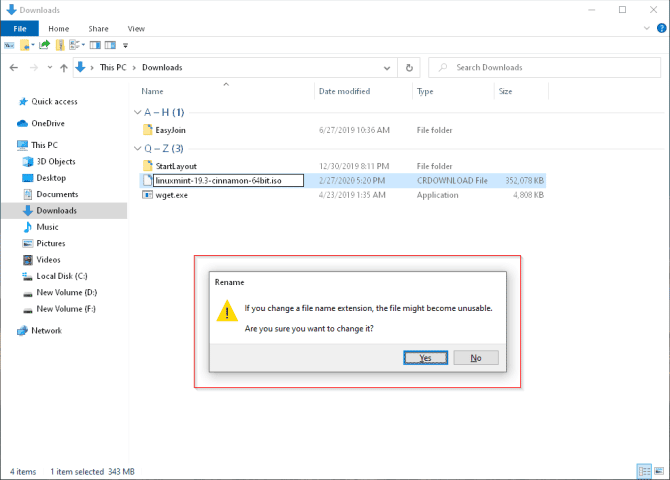
Hervat uw download via Wget
Om de download via Wget te hervatten, hebt u het pad van het doeldownloadbestand en de URL van de website nodig.
Houd de toets . ingedrukt Shift , klik vervolgens met de rechtermuisknop op het bestand en selecteer Kopiëren als pad. Kopieer en plak ook de website-URL die u eerder hebt gekopieerd. Plak deze informatie in Kladblok.
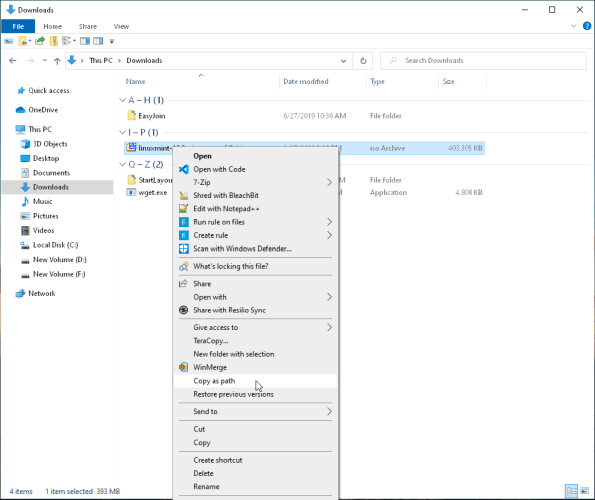
Nu zullen we het Wget-commando gebruiken:
wget -c -O "[file-path-of-the-target-download-file]" "[website-URL]"
Vervang de tussen haakjes opgegeven parameters door de werkelijke gegevens. Klik op Enter Om het downloaden te hervatten.
Vergeet niet om het pad te omsluiten met aanhalingstekens.
wget -c -O "C:\Users\Rahul\Downloads\linuxmint-19.3-cinnamon-64bit.iso""http://mirrors.evowise.com/linuxmint/stable/19.3/linuxmint-19.3-cinnamon-64bit.iso"
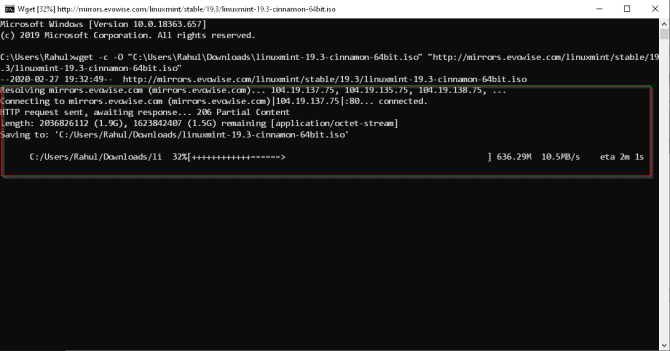
Apps van derden met betere downloadmanager
Ondanks Google Chrome-verbetering In termen van stabiliteit en gebruikerservaring mist de oorspronkelijke downloadmanager echter basisfuncties zoals het hervatten van onvolledige downloads, planning, downloadversnelling en meer.
Internet Download Manager
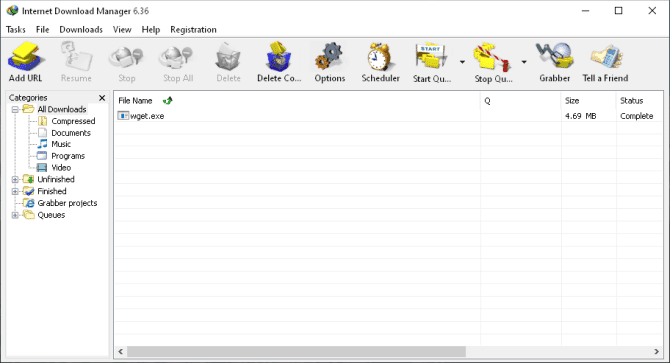
dat het downloadmanager Meest populair voor Windows. Wanneer de app is geïnstalleerd, is de geïntegreerde extensie diep geïntegreerd met Chrome en kan IDM URL's onderscheppen. De downloadsegmentatiefunctie versnelt de download aanzienlijk.
De mogelijkheid om fouten te herstellen en downloads voor IDM te hervatten, zal gebroken of onderbroken downloads herstarten als gevolg van verbroken netwerkverbindingen, onverwachte afsluitingen of stroomuitval. Andere functies zijn onder meer: downloadcategorieën, planning, wachtrijafhandeling, progressieve download met splitsing en meer.
downloaden: Internet Download Manager (Gratis proefversie, levenslange licentie: $ 25)
EagleGet Downloadbeheer
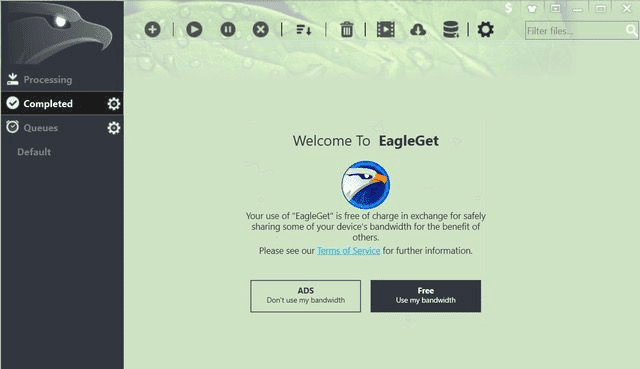
Het is een gratis alternatief voor IDM. De app heeft een eenvoudige en intuïtieve interface en gebruikt een soortgelijk type multi-threading-technologie om je downloads te versnellen. Het hervatvermogen van EagleGet is niet zo krachtig als IDM. Maar toch, hij is Downloadmanager Functie rijk.
downloaden: EagleGet Downloadbeheer (Vrij)
Hervat eenvoudig onvolledige downloads
Met hoge internetsnelheid en bijna onbeperkte data zijn gedeeltelijke of onvolledige downloads geen groot probleem. In het geval van een onderbreking is het snel en eenvoudig om de download via Wget te hervatten. Als het bestand groot is of als uw internetverbinding onregelmatig is, kunt u het bestand het beste downloaden met Wget.
Wget is een zeer veelzijdige opdrachtregeltool die een paar dingen kan doen met een enkele opdracht. Wist je dat je met Wget en enkele eenvoudige scripts kunt Meerdere webpagina's opslaan als pdf؟







